E-Mail Konto anlegen
Die Einstellungen für den Empfang und den Versand von "E-Mail"s bei Benutzung des CRM-Moduls nehmen Sie in der Maske Auftrag / Mandant / Einstellungen (Seite "E-Mail") vor.
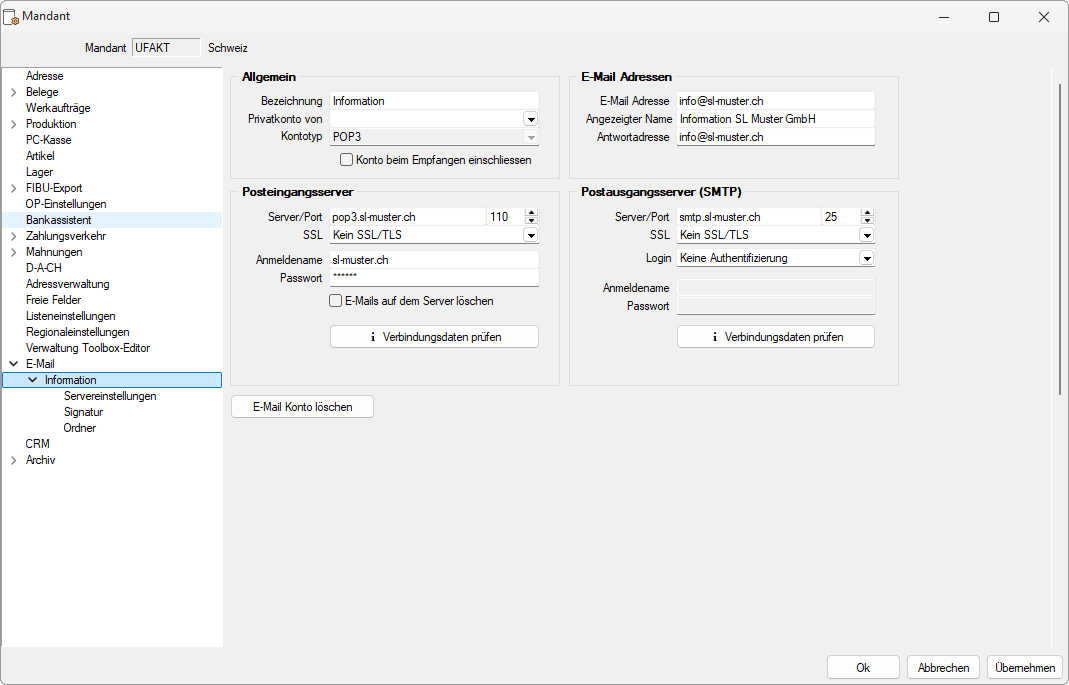
Abbildung 2.109: "E-Mail" Konto anlegen
Über den Schalter  können Sie die eingegebenen Verbindungsdaten vom Programm prüfen lassen.
können Sie die eingegebenen Verbindungsdaten vom Programm prüfen lassen.
Mit dem Eintragen eines Benutzcerkürzels im Feld "Privatkonto von" können Sie das Mailkonto als "privat" kennzeichnen und darüber entscheiden, ob diese Mails beim Abruf des Posteinganges mit einbezogen werden.
Somit werden die Mails von privaten Konten im Posteingang/-ausgang nur angezeigt, wenn die Benutzeranmeldung am Programm mit dem im Mailkonto hinterlegten Benutzerkürzel übereinstimmt.
Hinweis: Wird eine "private Mail" einem Kontakt zugeordnet, ist der Kontakt und die zugeordnete Mail wieder für alle CRM-Benutzer zugänglich.
"E-Mail"s auf dem Server löschen
Ist diese Option aktiviert, werden "E-Mail"s nach Empfang im CRM-Modul auf dem Server gelöscht.
Hinweis: Beim Einspielen von Datensicherungen kann die Option ""E-Mail"s auf dem Server löschen" aus Sicherheitsgründen zurückgesetzt werden, um zu verhindern, dass z.B.. in einer Testumgebung "E-Mail"s abgerufen werden und damit in der echten Installation nicht mehr empfangen werden können.
Die Art der Verschlüsselung kann sowohl für die Kommunikation mit dem POP3- als auch mit dem SMTP-Server eingestellt werden. Programmstandard ist keine Verschlüsselung.
Zusätzlich können Sie für den SMTP-Server einstellen, dass dieser die Login-Authentifizierung verwendet. Das Programm beachtet dies dann beim Verbindungsaufbau zum vorgegebenen Mailserver.
Über den entsprechenden Schalter kann ein bestehendes Konto gelöscht werden. "E-Mail"s mit Journalzuordnung werden nicht mit entfernt.
Im Textfeld können Sie allgemeine oder für den angemeldeten Benutzer spezielle Signaturen erfassen, die Sie beim Versenden Ihrer "E-Mail"s verwenden wollen.
Signaturen, die unter "Allgemein" erfasst sind, werden immer dann verwendet, wenn für den Benutzer keine eigene Signatur hinterlegt ist.
Dabei können Sie den Namen des Mitarbeiters, sein hinterlegtes Bild sowie weitere Mitarbeiterdaten über die zur Auswahl stehenden Platzhalter ersetzen lassen.
Dem Platzhalter "Mitarbeiterbild", z.B. @Bild(0,100,200)@ können drei Parameter zugewiesen werden, die angeben, welches Bild in welcher Breite und Höhe eingefügt wird. Fehlen die Parameter, wird immer das erste Bild (Ordnung = 0) in Originalgrösse eingefügt.
Hierzu ist es erforderlich, dass den Mitarbeitern das Benutzerkürzel aus der Rechteverwaltung zugeordnet wird.
Mit dem Schalter ![]() können Sie die aktuell gewählte Signatur mit den korrekt gefüllten Daten testen.
können Sie die aktuell gewählte Signatur mit den korrekt gefüllten Daten testen.
Hinweis: Sie können Ihre Signaturen über das Kontextmenü mit dem Editor auch im HTML-Format erfassen und somit bspw. ein Bild oder ein Logo mit einfügen.
Ordner
In diesen Einstellungen kann für das "E-Mail" Konto festgelegt werden, welche Ordner für Entwürfe, Papierkorb und gesendete "E-Mail"s verwendet werden sollen.
Hinweis: Auf dem "E-Mail"server angelegte Ordner stehen erst nach einer Synchronisation zur Verfügung.